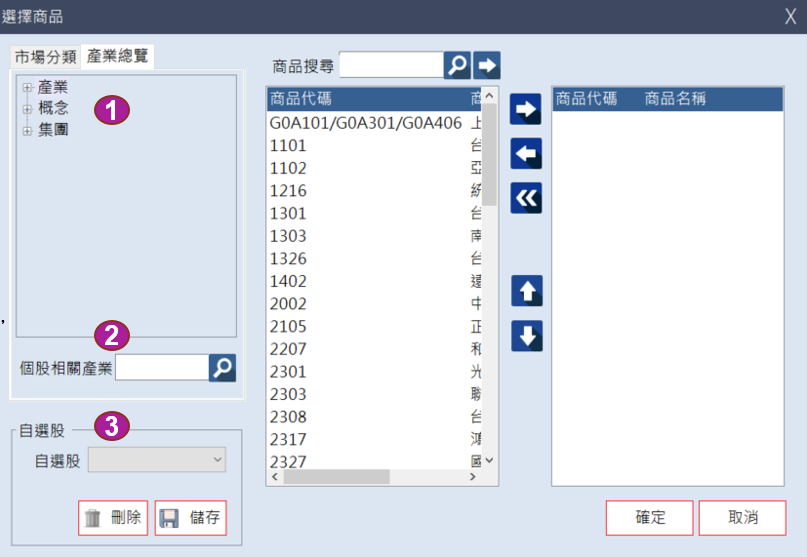數據贏家操作手冊- 堆疊建構自創的投資樂園 -
如果您不熟悉基本操作,請看數據贏家快速入門
數據贏家影音教學
主功能列

| 【登入】 | 登入帳號,可設定自動登入、儲存密碼 |
|---|---|
| 【更新本頁】 | 更新本工作表所有欄位資料 |
| 【更新全部】 | 更新所有工作表之欄位資料 |
| 【選擇商品】 | 提供更換分析商品之捷徑 |
| 【相關產業】 | 輸入股票代號,提供相關產業一籃子股票 |
| 【篩選商品】 | 在EXCEL中,點選股名,按住ctrl,再點選多檔股票,直接納入自選股 |
| 【雲端條件】 | 已完成報表之條件內容,可自設名稱儲存至雲端【我的條件】 |
| 【整頁複製】 | 已完成之工作表,可完整複製編輯條件至另一工作表 |
| 【連線數】 | 開啟即時行情後,顯示目前串接的行情欄位數共有多少個 |
| 【分線設定】 | 可指定即時行情計算調整,每隔一分鐘存檔,可用此時間序列畫出趨勢線 |
| 【當日走勢】 | 點選後可開啟連動精誠看盤軟體的當日走勢圖 |
| 【技術分析】 | 點選後可開啟連動精誠看盤軟體的技術分析 |
| 【首頁】 | 連結至數據贏家首頁 |
| 【版本】 | 目前所安裝的數據贏家版本版號 |
| 【公告】 | 最新版本更新通知 |
| 【說明】 | 數據贏家操作手冊 |
主編輯器
一、資料模式的選擇
資料模式分為【多重天期】與【單一天期】,顧名思義為指定欄位要用哪一天的資料,有兩種模式選擇說明如下:
A多重天期:
可指定不同欄位不同天期,在操作視窗之天期行列,點擊”近第1個營業日”兩下,跳出”條件設定”視窗,開始設定:
- 近第1營業日:代表最近一期的資料,可上下調整指定幾個營業日前的單筆資料。
- 連續1營業日:指定欄位出現連續幾筆資料,這幾筆資料可選擇”顯示最新一筆” 或是”展開全部”。例如,在收盤價資料,指定欄位調為”連續5營業日”,並且勾選”展開全部”, 就會出現最近5筆收盤價。
- 基準日:指定特定日期。
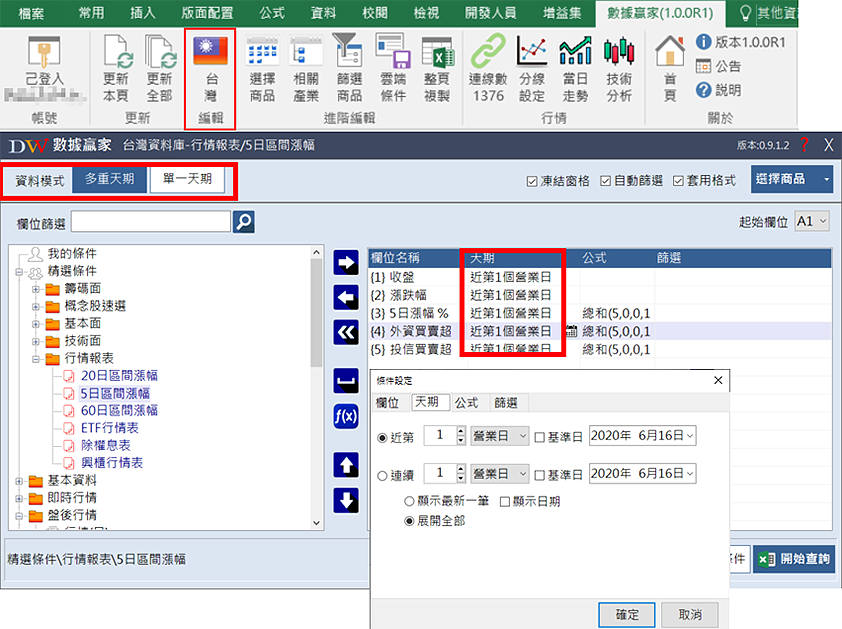
B單一天期:
與多重天期不同的是,單一天期是全部商品共用同一天期資料,操作如下:
- 選擇天期:點選日曆,出現天期條件設定視窗。舉例,選取基準日2020/6/12,近第1營業日,選擇商品;上市股票,開始查詢;報表顯示全部個股在6/12那天的收盤價。
- 自訂日期:指定區間欄位資料。
- 排列模式:(多重天期無此選項):自行調整標題欄位組合。
- 空白資料的處理:如當日無資料,在excel要如何處理:保留或去除。
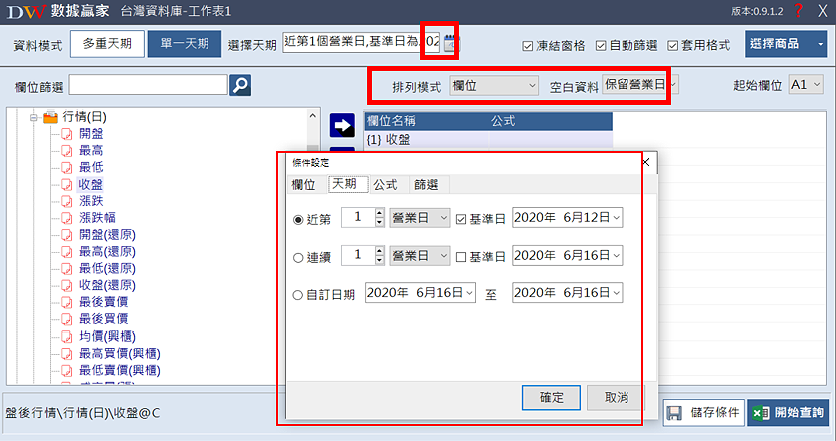
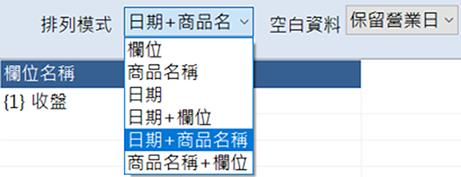
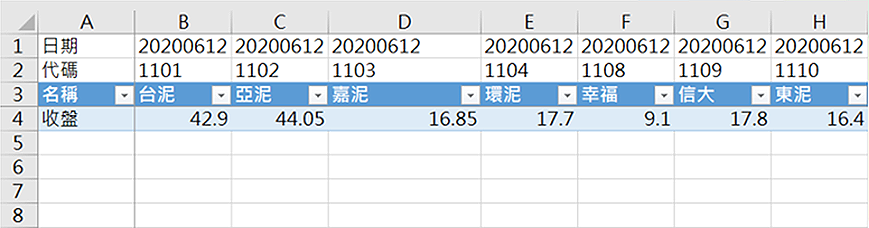
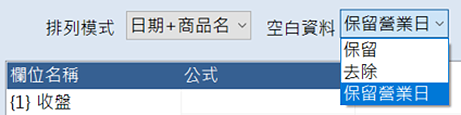
二、欄位資料類別介紹
A我的條件:
報表欄位編輯完成後,可先點擊【儲存條件】,設定群組及報表名稱後,可在數據贏家儲存雲端條件。
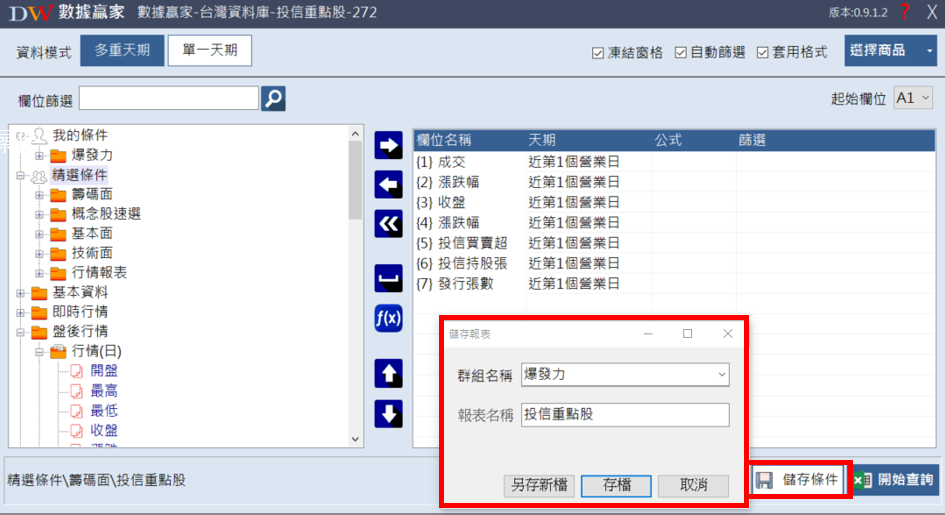
B精選條件:
數據贏家精選常用的台股分析範本,分為籌碼面、基本面、技術面、行情報表、概念股速選。使用者可依據此範本自行調整欄位變化,再儲存至我的條件。
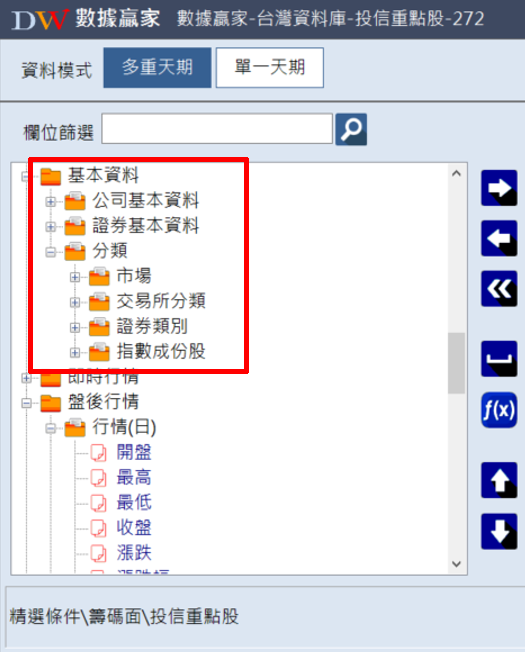
C基本資料:
- 公司基本資料:董事長、公司地址、成立日期等等。
- 證券基本資料:上市日、產業代碼、產業名稱等等。
- 分類:如上市上櫃分類、交易所產業分類、指數成分股分類等等。
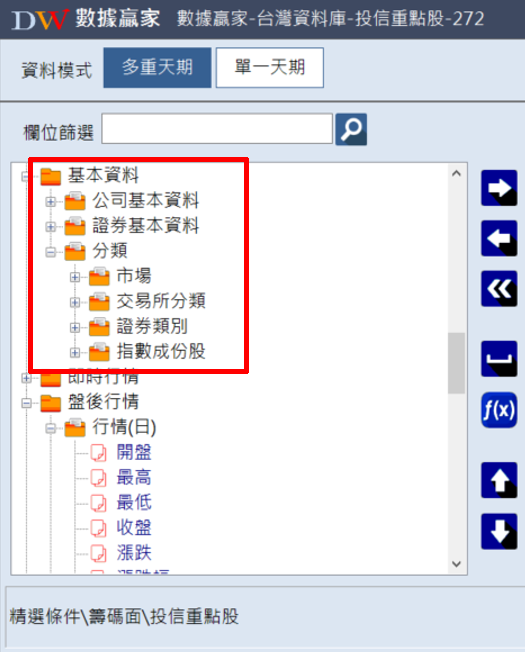
D即時行情:
由精誠獨家開發,將即時行情導入excel,需開啟精誠看盤軟體。 目前有”富貴贏家2000”、”富貴贏家”、”新世紀贏家”、”速霸”、”DQ2”、”數據贏家看盤室”支援即時行情,使用時,須將看盤軟體開啟。
- 一般報價:有關即時行情的欄位皆可選取,有些欄位僅支援特定看盤軟體;如”量變”欄位僅”富貴贏家”能支援。
- 期貨資訊:期貨委買賣口筆數即時資訊。
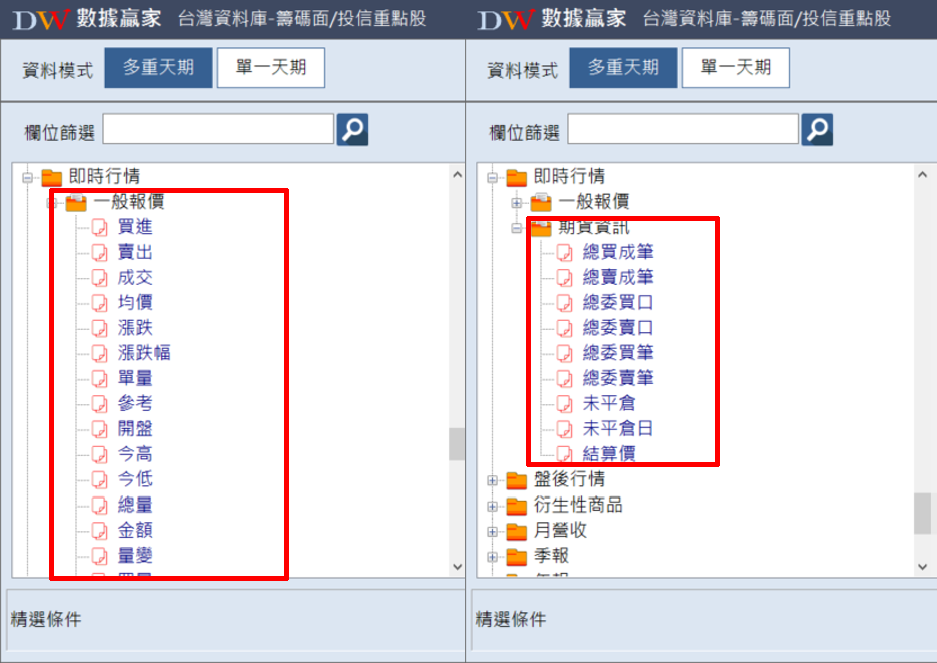
E盤後行情:
- 盤後分別為日、週、月收盤後的歷史行情資料。
- 市場資訊:為全市場PE、PB、殖利率、市值佔GDP等資料。
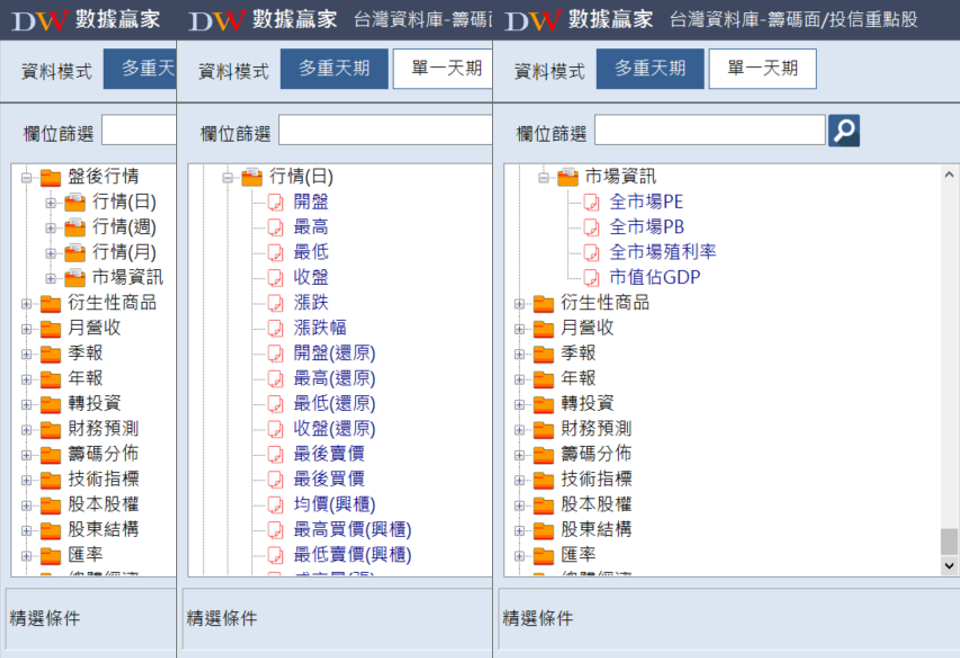
F衍生性商品:
- ETF:淨值、折溢價。
- 期貨:三大法人籌碼統計資料。
- 選擇權:交易統計資料。
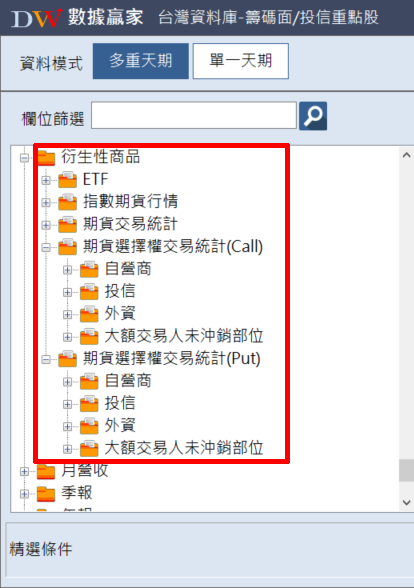
G財務面資料:涵蓋上市櫃財報詳細會計科目。
- 公司基本資料:董事長、公司地址、成立日期等等。
- 證券基本資料:上市日、產業代碼、產業名稱等等。
- 分類:如上市上櫃分類、交易所產業分類、指數成分股分類等等。
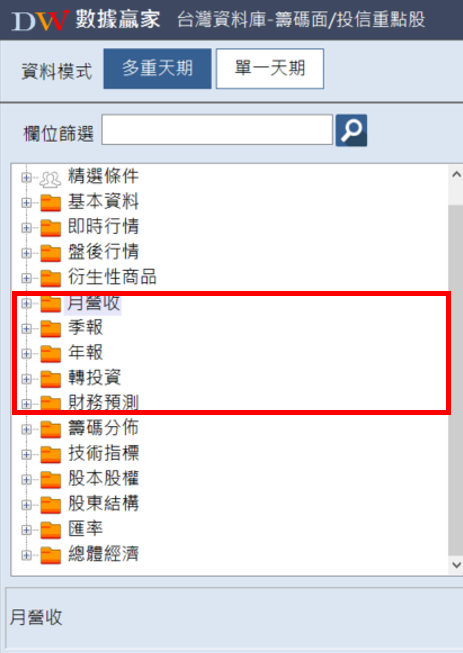
H籌碼分佈:涵蓋三大法人、主力、庫藏股、集保、融資券等統計資料。
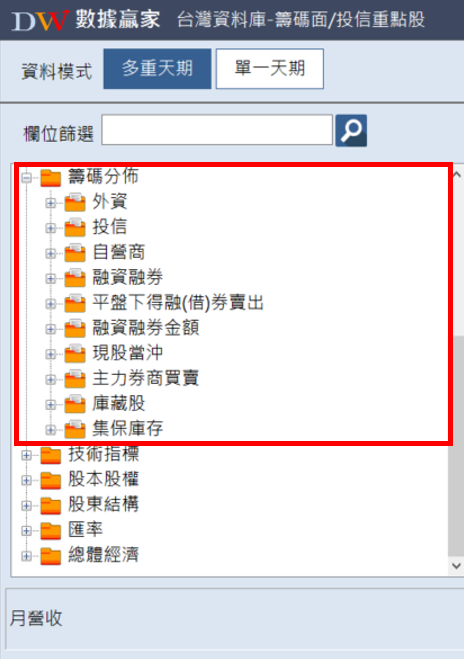
I技術指標:涵蓋日、週、月之MA、RSI、KD、MACD、CDP、BIAS等技術指標。
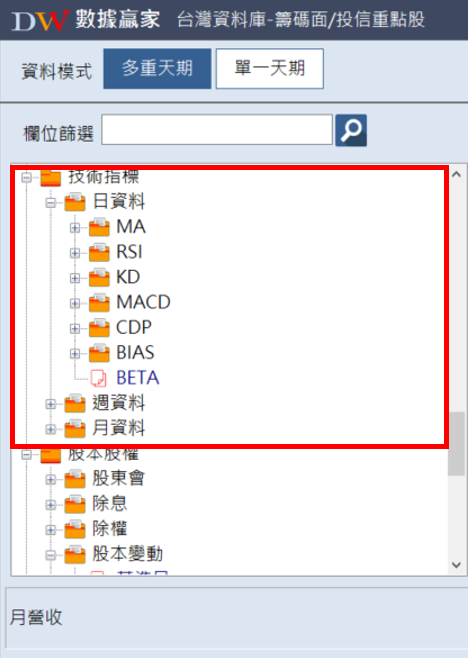
J股本股權:
- 股東會:開會日期、預計配息。
- 除息:除息日、股利發放日。
- 除權:除權日、配股、增資基準日。
- 股本變動:現金增資、減資。
- 每年配息(股):查詢歷年配股息狀況。
- 公開申購:承銷價、承銷張數。
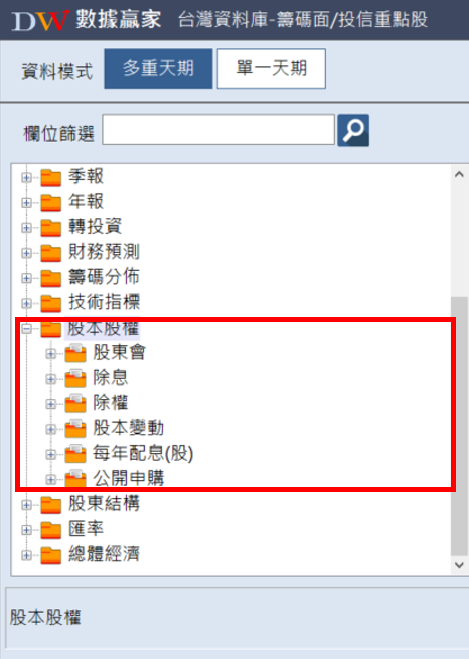
K股東結構:
- 董監:持股比率、質押。
- 股權分散:股東人數、持股比率級距資料。
- 申報轉讓:董監申報轉讓股數、%、轉讓方式。
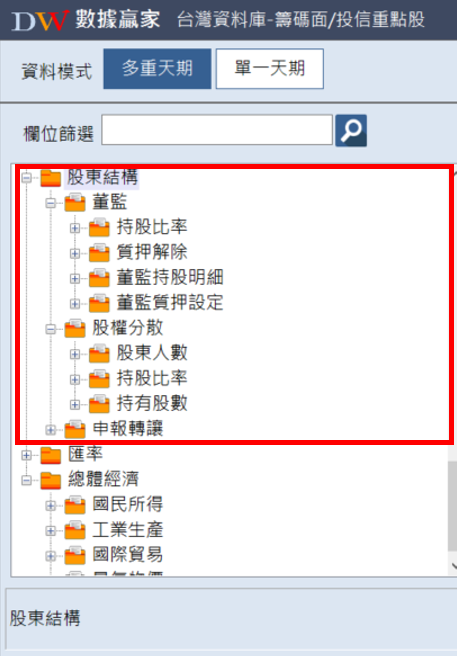
L匯率:台幣對美元行情、銀行牌告匯率。
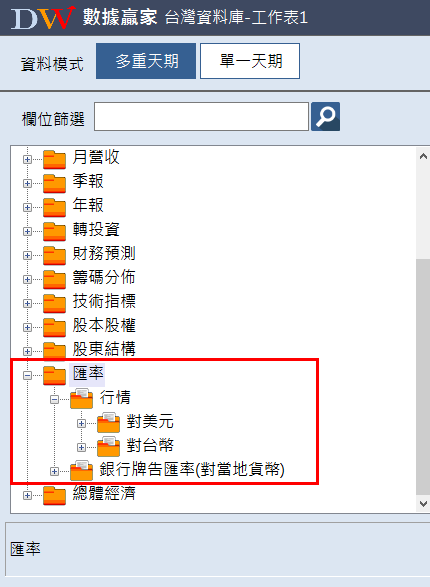
M總體經濟:
- 國民所得:GDP成長率。
- 工業生產:工業生產指數。
- 國際貿易:進出口金額、外銷訂單。
- 景氣物價:CPI、領先指標、同時指標、PMI。
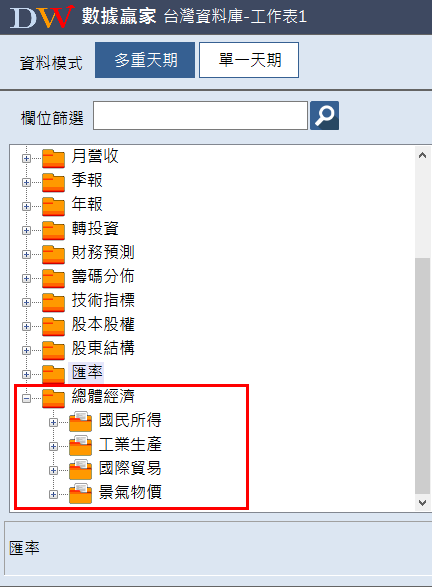
三、欄位調整工具
此工具列可把左側欄位加入右側操作視窗,在右側視窗中,指定欄位後,可上下調整位置,或是全部移除等等,靈活編輯欄位。
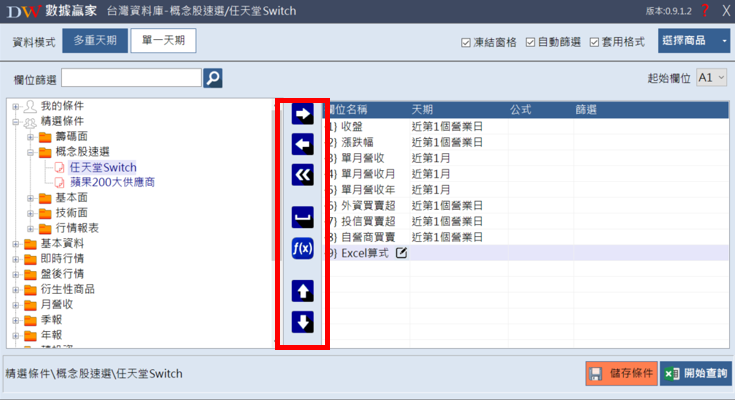
![]()
操作說明:
- 點選一下
 ,加入欄位。
,加入欄位。 - 點選加入後之欄位,開啟視窗。
- 填入指定欄位數字代號,如{5}{6},輸入計算式,確定後離開畫面。
- 此欄位在EXCEL尚將呈現計算結果之資料。
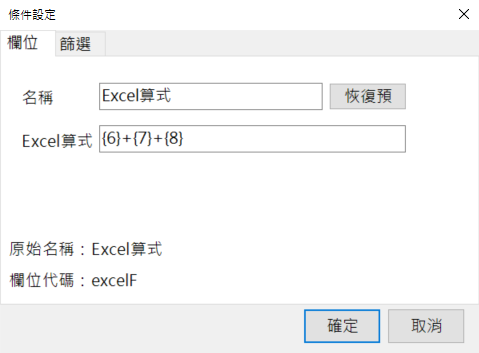
即時行情功能
一、可支援之報價軟體
操作時,需同時開啟報價軟體,以將即時行情串接至excel

二、選擇即時行情欄位
- 一般報價:常見的行情報價欄位皆有提供,適用各商品。
- 期貨資訊:專屬期貨揭露的委買賣口數、筆數、未平倉量等即時資訊,皆可導入excel。
- 適用盤別:上市櫃、台指。
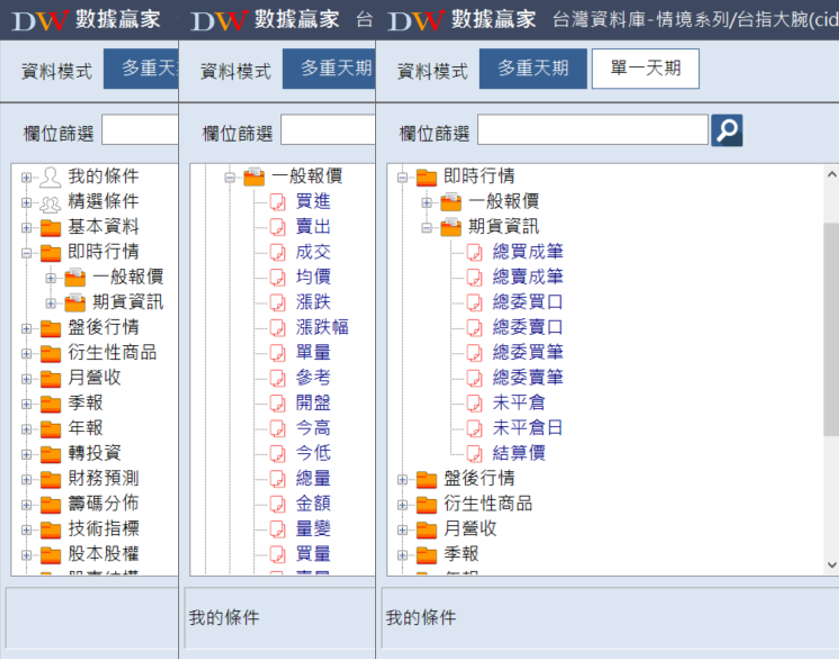
三、走勢、技術分析連動
操作步驟:
- 請開啟看盤軟體(如數據贏家看盤室、富貴贏家),並開啟走勢圖或技術分析畫面。
- 雙點擊excel畫面之代碼(或是股名)即可連動看盤軟體(請確認軟體是否啟動連動功能)。
- 如看盤軟體未開啟畫面,可點選數據贏家excel 之【當日走勢】或【技術分析】,將開啟看盤軟體畫面,之後,點選代碼或股名,將隨序替換畫面標的。
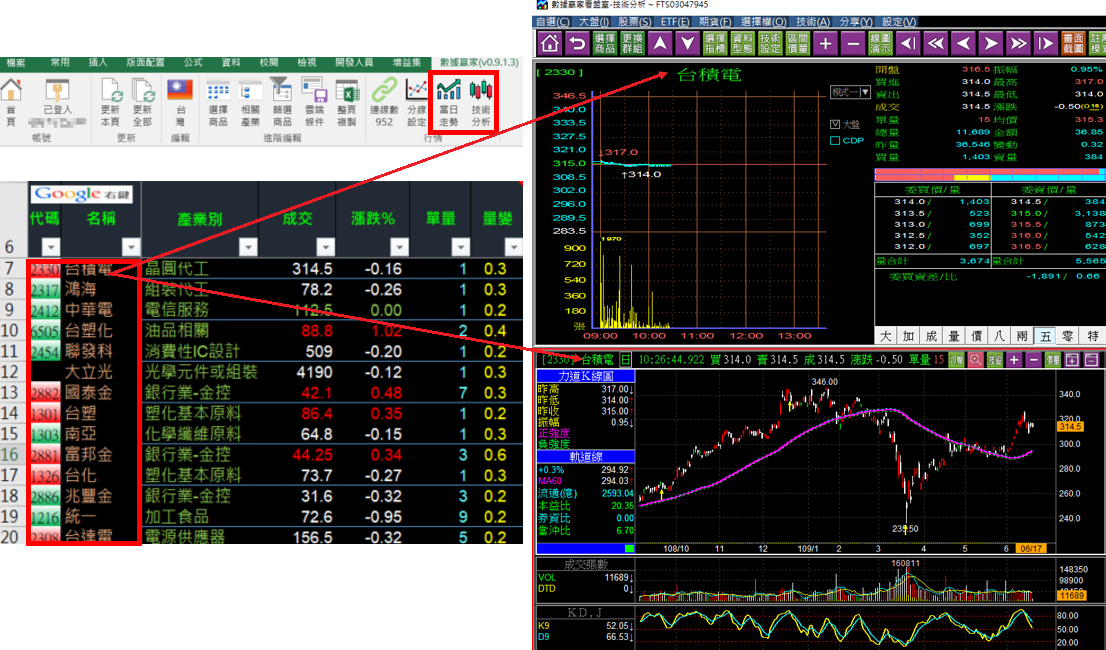
四、分線設定
為方便投資人在EXCEL上,畫出即時行情的走勢圖,數據贏家特別開發了此功能, 不只是即時行情,尚有期貨相關資訊可選擇,並可加值計算,直接套用EXCEL圖表功能。
操作步驟:工作表畫面如左圖。
- 點選主功能【分線設定】,開啟設定視窗。
- 選擇報價欄位(點擊欄位反白即可),選擇商品(點擊欄位反白即可)。
- 點擊
 完成一組設定出現在右側視窗。
完成一組設定出現在右側視窗。 - 設定資料開始與結束時間,當電腦正常運作時,會自動每分鐘記錄一筆的資料; 電腦休眠時,無法接收資料,部分資料會空白。
- 開始查詢。
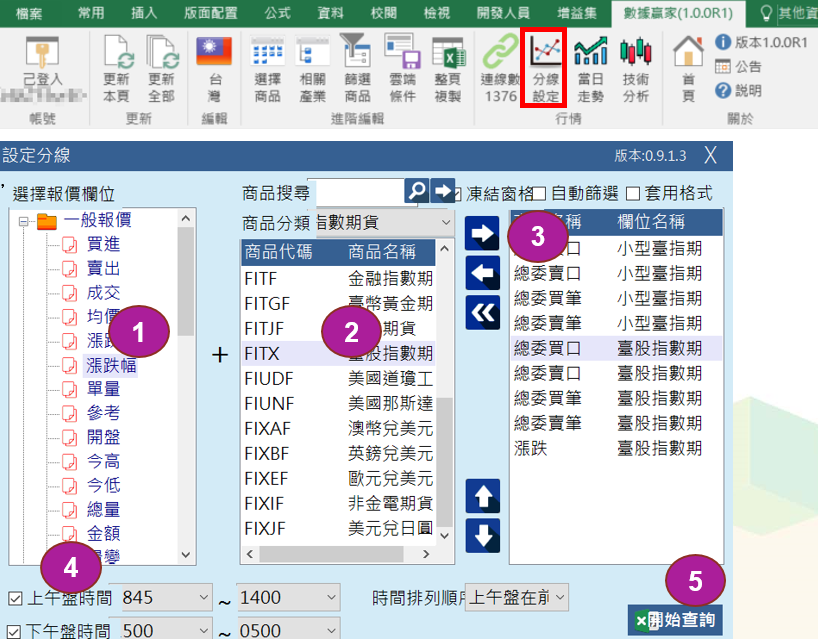
查詢結果:工作表畫面如左圖。
- 上方為欄位名稱及商品名稱
- 左側為時間軸(長度自訂)
- 中間資料由系統每分鐘依序填入
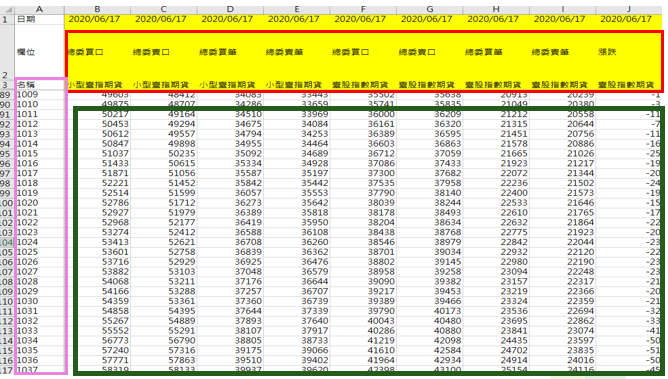
製圖顯示:可利用excel圖表功能,選取資料範圍, 製作走勢圖。當天盤勢結束後,系統將自動清盤,如需當日資料研究,請在清盤前另行複製資料留存。

GOOGLE速查
操作步驟:
- 在個股欄位名稱或代號,按滑鼠右鍵出現google選項。例如點選台積電,按滑鼠右鍵,再點google台積電,可出現搜尋台積電的網頁。
- 同樣方式,可選擇富聯網-個股資訊。
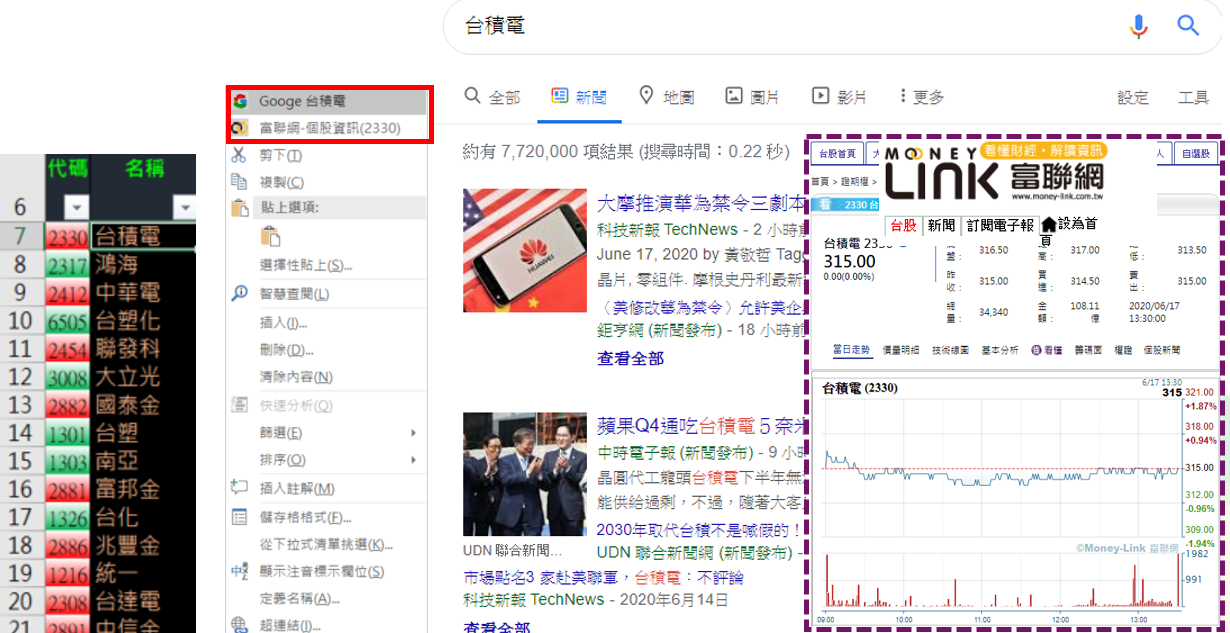
欄位進階設定
一、變更欄位顯示名及單位
- 點選欄位名稱,例如欄位為外資買賣超金額,點選後跳出條件設定視窗。
- 可自訂欄位名稱,直接更名後,按確定,完成設定。
- 可指定欄位單位:個、千、萬、百萬、億。
- 可恢復預設值 。
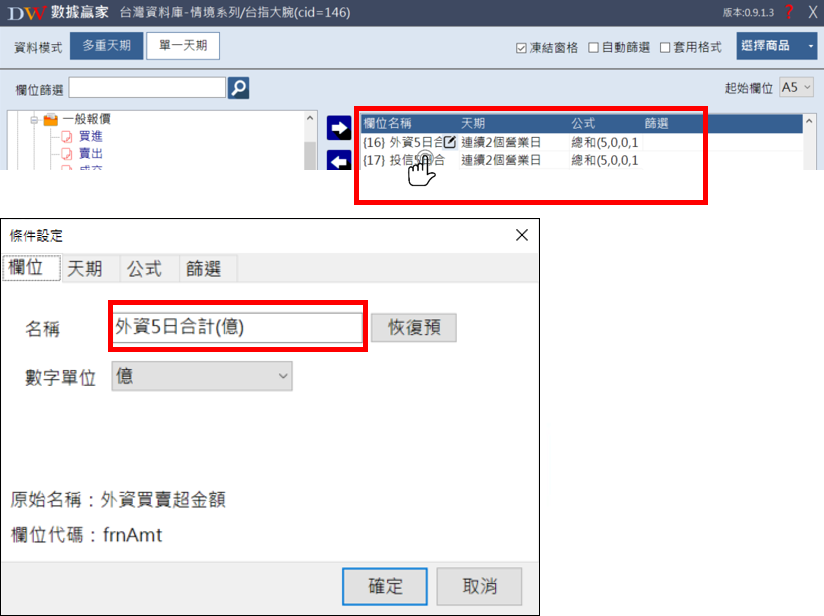
二、選擇天期及基準日
請參考資料模式的選擇
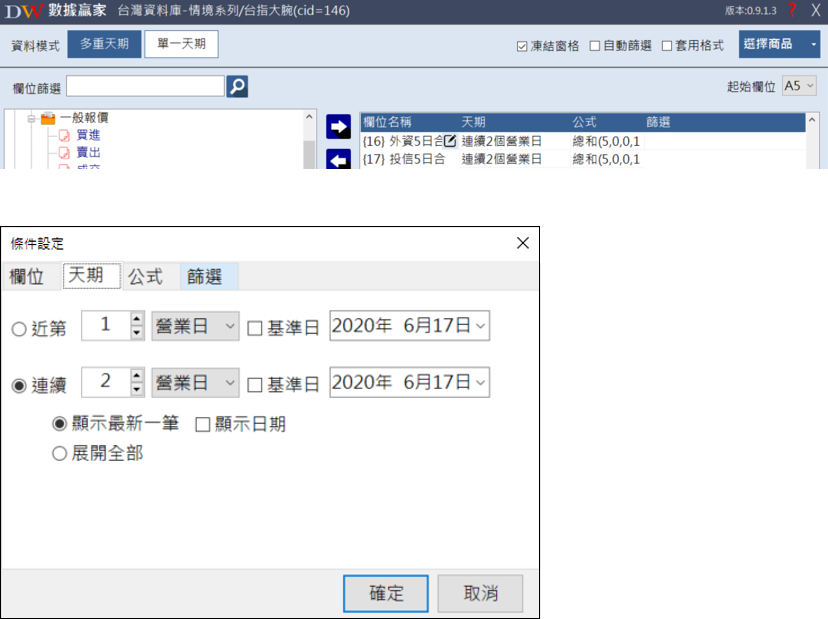
三、套用計算公式
- 切換至公式頁籤。
- 針對此欄位資料,選擇一個公式:例如欄位為”外資買賣超”,選擇”總和”,天期輸入”5”。
- 按
 ,畫面中央出現所選公式,代表此欄位資料為:外資近5日買賣超總和。
,畫面中央出現所選公式,代表此欄位資料為:外資近5日買賣超總和。 - 按確定後,完成設定。

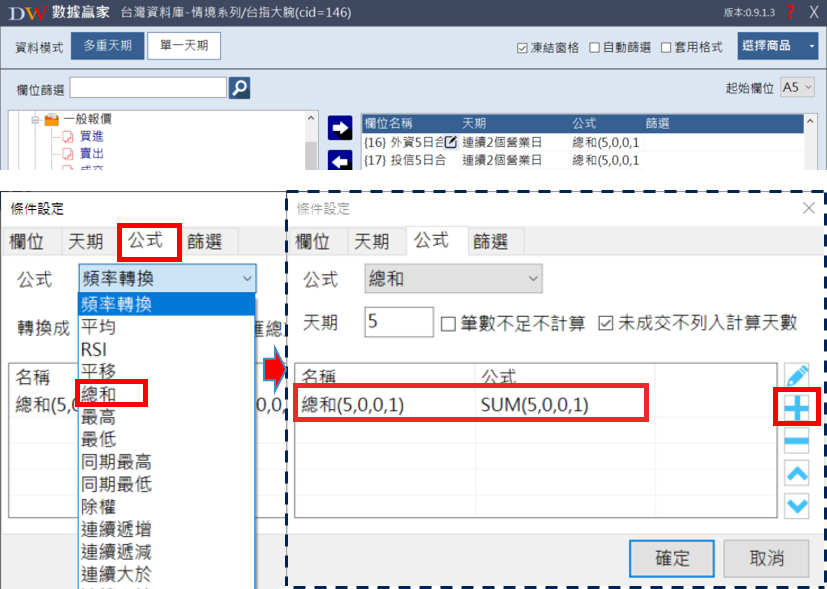
四、篩選
- 切換至”篩選”頁籤。
- 條件預設為”不篩選”。
- 可變更篩選條件,例如:針對收盤價欄位,篩選大於20,則此報表只會出(4)現股價大於20元之個股,其餘不會顯示。
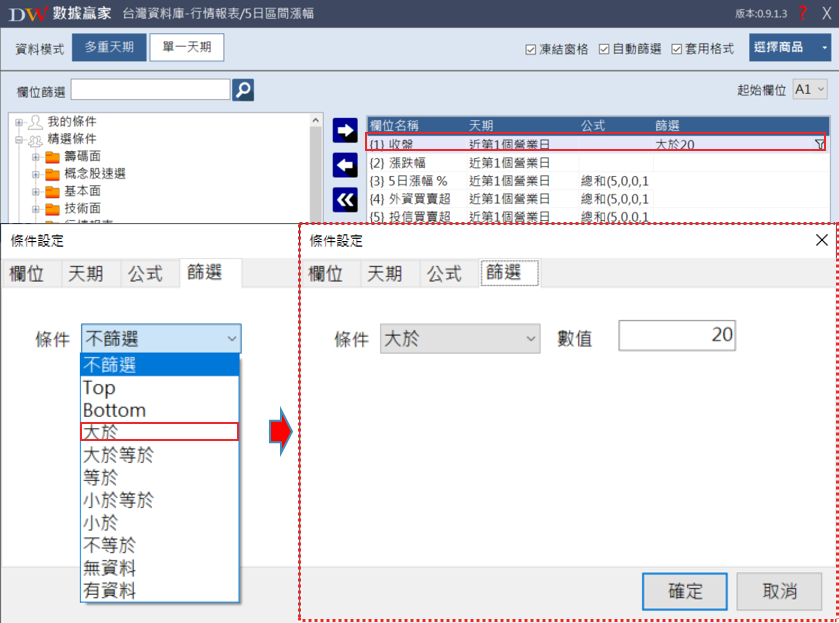
選擇商品
一、快速選擇
在所有欄位選擇好之後,進入最後一個編輯選項,要決定哪些股票要套用這些欄位。
- 點按
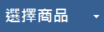 最右側三角點,出現下拉選單。如要分析全部上市櫃股票, 可直接點取[上市+上櫃]。
最右側三角點,出現下拉選單。如要分析全部上市櫃股票, 可直接點取[上市+上櫃]。 - 或是點選圖示中央位置,跳出選擇商品的操作視窗。
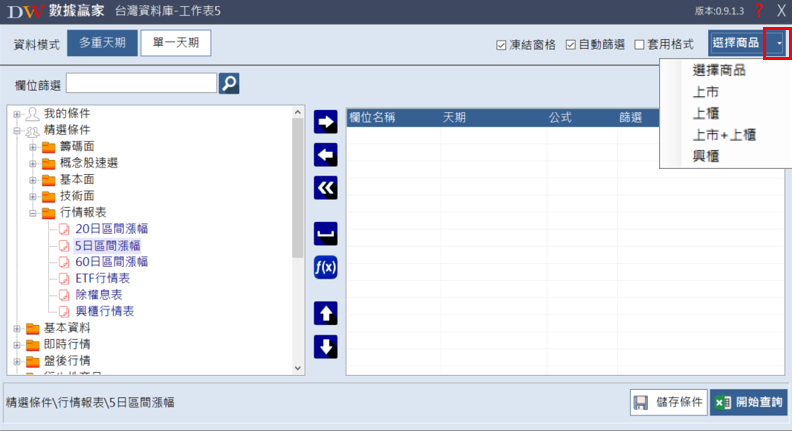
二、以【市場分類】選擇
- 市場:決定要上市、上櫃哪個市場,或是全部股票。
- 類別:選擇普通股或是權證、ETF、公司債等等,此時畫面中央,已出現可選取之(3)商品,例如直接點選台泥兩下,代表台泥已被選取放至選單。
- 產業:可再細分為要選擇哪個產業的資料。
- 成份:擇指數成分股,如台灣50、中型100成分股。
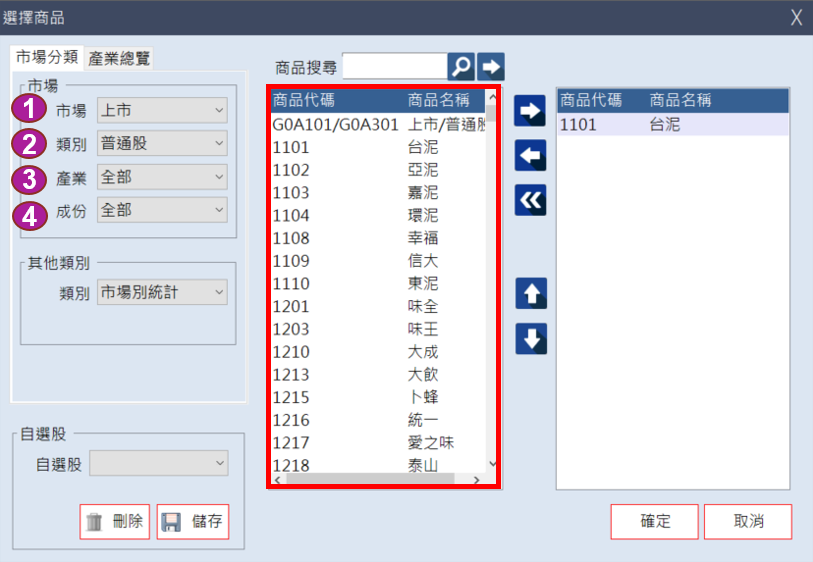
三、以【產業總覽】選擇
- [產業]:依產業別分類,提供綜合上市櫃的產業個股。
[概念]:例如需要查詢5G或是Mini LED的相關個股有哪些。
[集團]:上市櫃公司集團分類。 - [個股相關產業]:輸入個股代號,會出現有關這家公司所屬的產業,可以選取其中一個產業,分析整個產業的狀況。
- [自選股]:設定自選群組:在右側畫面,如已有選取的商品,可按[儲存],設定自選群組名稱,下拉選單可點選已儲存之自選群組。